Revisión de ABBYY FineReader
5 de 5
OCR preciso y exportación precio
4.5 de 5
Compra única a partir de $ 119.99 facilidad de uso
4.5 de 5
Interfaz de usuario fácil de seguir apoyo
4 de 5
Teléfono, correo electrónico y documentación en línea.
Sumario rápido
ABBYY FineReader Pro es ampliamente considerada la mejor aplicación de OCR que existe. Puede reconocer bloques de texto en documentos escaneados y convertirlos con precisión en texto escrito. Luego puede exportar el documento resultante a una variedad de formatos de archivo populares, incluidos PDF y Microsoft Word, conservando el diseño y el formato originales.
Si la conversión precisa de documentos y libros escaneados es lo más importante para usted, entonces no le irá mejor que FineReader Pro. Sin embargo, la versión para Mac del software carece de la capacidad de editar el texto y colaborar con otros y la aplicación no incluye ninguna herramienta de marcado. Si está buscando una aplicación más completa que incluya esas características, una de las aplicaciones en la sección de alternativas de esta revisión puede ser más adecuada.
Lo que me gusta
- Excelente reconocimiento óptico de caracteres de documentos escaneados.
- Reproducción precisa del diseño y formato del documento original.
- Interfaz intuitiva que no me hizo buscar el manual.
- La versión de Mac se queda atrás de la versión de Windows.
- La documentación para la versión de Mac es un poco escasa.
ABBYY FineReader
Calificación general: 4.5 de 5 Windows / macOS, $ 119.99 + Visite el sitioNavegacion rapida
// Por qué deberías confiar en mí
// ¿Qué es ABBYY FineReader?
// ABBYY FineReader: ¿Qué hay para ti?
// Razones detrás de mis comentarios y calificaciones
// Alternativas a ABBYY FineReader
// Conclusión
Por qué deberías confiar en mí
Mi nombre es Adrian Try. He estado usando computadoras desde 1988 y Mac a tiempo completo desde 2009. En mi búsqueda por dejar de usar papel, compré un escáner de documentos ScanSnap S1300 y convertí miles de hojas de papel en archivos PDF con capacidad de búsqueda.
Eso fue posible porque el escáner incluía ABBYY FineReader para ScanSnap, una aplicación de software de reconocimiento óptico de caracteres incorporada que puede convertir una imagen escaneada en texto mecanografiado. Al configurar perfiles en ScanSnap Manager, ABBYY puede activar y OCR automáticamente mis documentos tan pronto como se escaneen.
Estoy muy satisfecho con los resultados, y ahora puedo encontrar el documento exacto que estoy buscando con una simple búsqueda de Spotlight. He estado esperando probar la versión independiente de ABBYY FineReader Pro para Mac. ABBYY proporcionó un código NFR para poder evaluar la versión completa del programa, y he probado exhaustivamente todas sus características en los últimos días.

¿Qué descubrí? El contenido en el cuadro de resumen anterior le dará una buena idea de mis hallazgos y conclusiones. Siga leyendo para obtener detalles sobre todo lo que me gustó y no me gustó de FineReader Pro.
¿Qué es ABBYY FineReader?
ABBYY FineReader tomará un documento escaneado, realizará un reconocimiento óptico de caracteres (OCR) para convertir la imagen de una página en texto real y convertirá el resultado en un tipo de documento utilizable, que incluye PDF, Microsoft Word y más. ABBYY tiene su propia tecnología OCR, que han estado desarrollando desde 1989, y es considerada por muchos líderes de la industria como la mejor del mercado.
OCR es el punto fuerte de FineReader. Si tiene otras prioridades, como crear, editar y anotar archivos PDF, consulte la sección de alternativas de esta revisión para obtener una aplicación más adecuada.
FineReader está disponible para Windows y Mac. La versión para Mac es una adición bastante reciente a la línea de ABBYY, y está retrasada en la versión de Windows. Si bien los usuarios de Mac todavía tenemos la versión 12 de FineReader, los usuarios de Windows disfrutan de la versión 14, que agrega muchas características útiles que incluyen:
- edición de PDF y documentos escaneados.
- características de colaboración que incluyen comentarios y seguimiento de cambios.
- comparar documentos
- redacción.
Sin embargo, FineReader para Mac 12 es una aplicación sólida, y la mejor si está buscando el OCR de la más alta calidad y documentos exportados que coinciden estrechamente con el formato y el diseño de los documentos originales.
¿FineReader es gratis?
No, aunque tienen una versión de prueba de 30 días para que pueda probar a fondo el programa antes de comprarlo. La versión de prueba contiene todas las características de la versión completa.
FineReader 14 para Windows cuesta $ 199.99 (estándar), le permite convertir archivos PDF y escaneos, editar y comentar archivos PDF. Para las PYMES (pequeñas y medianas empresas) que necesitan comparar documentos y / o automatizar la conversión, ABBYY también ofrece una licencia corporativa a $ 399.99.
FineReader Pro para Mac está disponible en el sitio web de ABBYY por $ 119.99 USD (y cuesta un poco menos si actualiza desde una versión anterior, $ 79.99), y Mac App Store para ABBYY FineReader OCR Pro $ 119.99.
Tutoriales de ABBYY FineReader
El mejor lugar para encontrar referencias básicas para el programa es en los archivos de ayuda del programa. Seleccione Ayuda / Ayuda de FineReader en el menú y encontrará una introducción al programa, una guía de inicio y otra información útil.
Además de unas breves preguntas frecuentes, ABBYY no proporciona un manual o guía de usuario para FineReader Pro para Mac. La Guía del usuario de FineReader Versión 12 puede ser de alguna ayuda, pero es para la versión de Windows de la aplicación, que tiene una serie de diferencias significativas.
Aquí hay algunos recursos útiles de terceros que lo ayudarán a comprender el OCR de ABBYY y cómo usar FineReader:
- Tutorial básico de ABBYY FineReader para Mac de Xandru Tait en YouTube (19:36)
- Tecnología óptica de reconocimiento de caracteres - Aplicación de ABBYY FineReader 11 por Daniel Huang (2013) - Libro Kindle
- Tecnología de reconocimiento de caracteres de inteligencia artificial - Aplicación de ABBYY FIneReader 1X por Daniel Huang (2015) - Libro Kindle
ABBYY FineReader: ¿Qué hay para ti?
El software se trata de convertir documentos escaneados en texto de búsqueda. Cubriré sus características principales en las siguientes tres secciones, primero explorando lo que ofrece la aplicación y luego compartiendo mi opinión personal.
Tenga en cuenta que mis pruebas se basaron en la versión para Mac y las capturas de pantalla a continuación también se basan en esa versión, pero haré referencia a los resultados de la versión de Windows de otras revistas autorizadas en la industria.
1. OCR sus documentos escaneados
FineReader Pro es capaz de transformar documentos en papel, PDF y fotos digitales de documentos en texto editable y de búsqueda, e incluso en documentos con formato completo. El proceso de reconocer los caracteres en una imagen y convertirlos en texto real se llama OCR, o reconocimiento óptico de caracteres. Puede obtener más información en esta página de Wikipedia.
Si necesita convertir documentos impresos en archivos digitales, o convertir un libro impreso en un libro electrónico, esto puede ahorrarle mucho tiempo de escritura. Además, si su oficina no tiene papel, la aplicación de OCR a los documentos escaneados hará que se puedan buscar, lo que puede ser muy útil al buscar el documento correcto entre cientos de ellos.
Cuando Edward Mendohlson de PC Magazine revisó por primera vez FineReader 12 (para Windows) en 2014, quedó impresionado nuevamente. Siempre la había encontrado la mejor aplicación de OCR.
“OCR es una categoría de software en la que hay un claro ganador y todo lo demás también funciona. Año tras año, Abbyy FineReader obtiene nuestra Elección de Editores para el software de reconocimiento óptico de caracteres, y año tras año, mejora aún más ”.
Así que estaba interesado en evaluar la capacidad del programa para reconocer texto en papel. Primero escaneé una nota escolar usando mi escáner ScanSnap S1300, luego importé el archivo JPG resultante en FineReader usando la opción Importar imágenes a nuevo documento en el cuadro de diálogo Nuevo ...
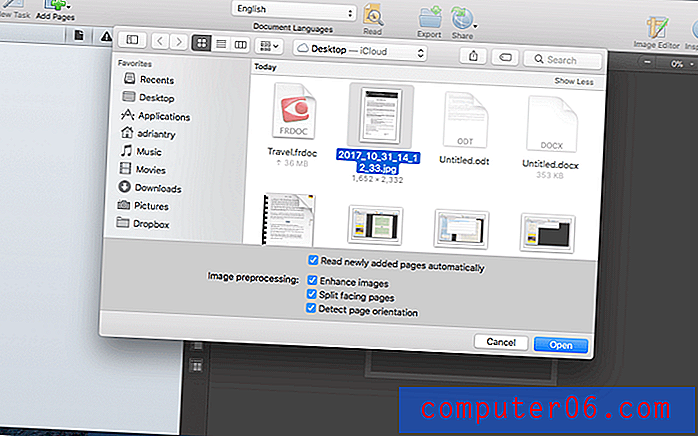
FineReader busca bloques de texto dentro del documento y los OCR.
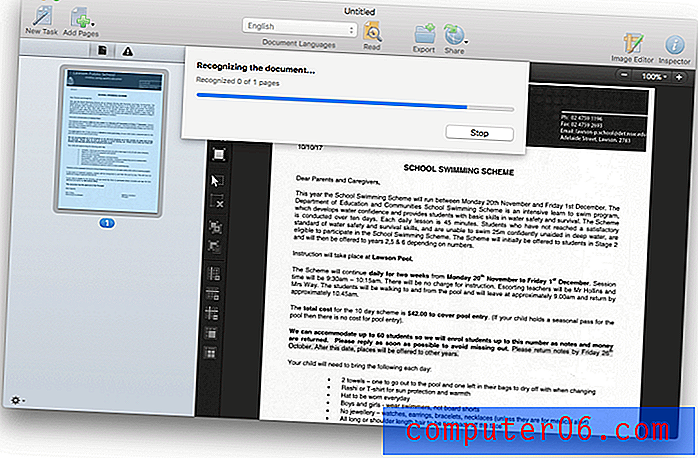
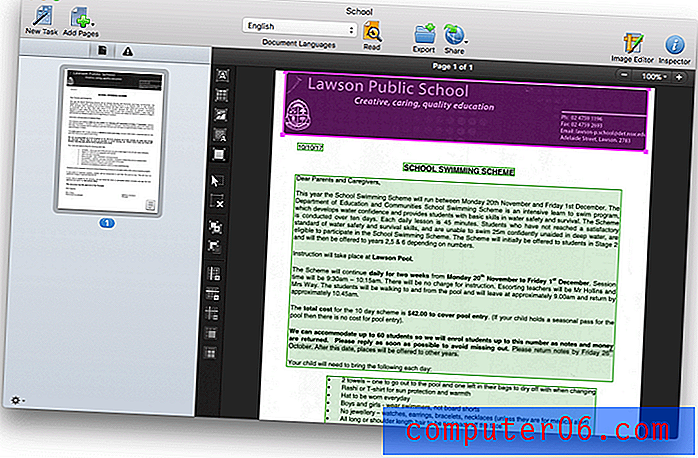
Por lo que puedo decir en esta etapa, el documento se ve perfecto.
Para una segunda prueba, tomé algunas fotos de cuatro páginas de un libro de viajes con mi iPhone, y las importé a FineReader de la misma manera. Desafortunadamente, las fotos no estaban claras, además de estar bastante sesgadas.
Seleccioné las cuatro imágenes (usando Comando-clic). Lamentablemente, se importaron en el orden incorrecto, pero eso es algo que podemos solucionar más adelante. Alternativamente, podría haber agregado las páginas de una en una.
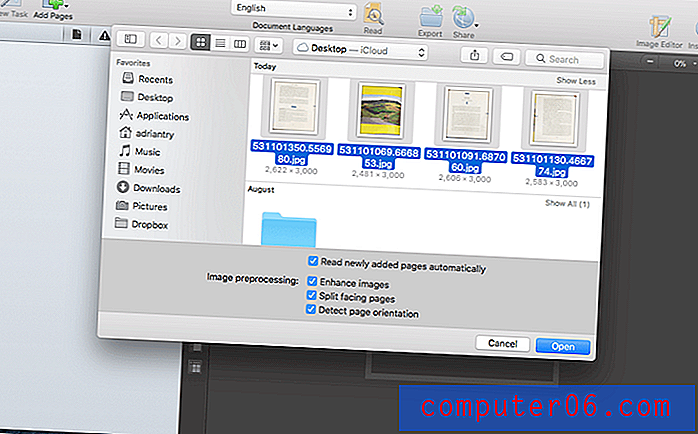

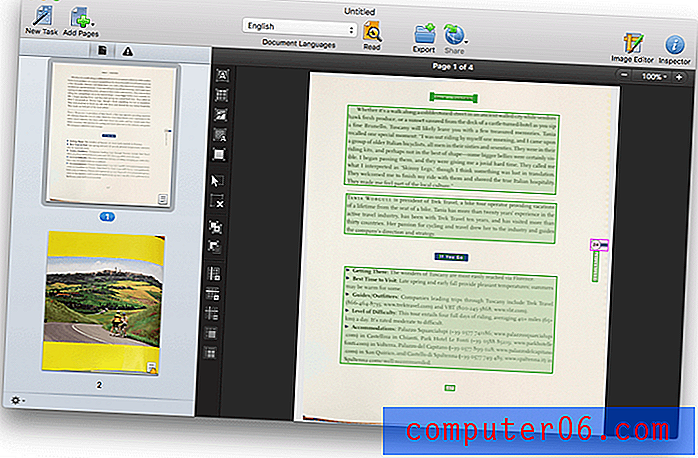
Estoy seguro de que un "escaneo" de tan baja calidad presentará un desafío mucho mayor. Lo descubriremos cuando vengamos a exportar el documento: la versión para Mac no le permite verlo dentro del documento.
Mi opinión personal : la fortaleza de FineReader es su reconocimiento óptico de caracteres rápido y preciso. Esto es ampliamente reconocido en la mayoría de las otras revisiones que he leído, y ABBYY afirma una precisión del 99.8%. Durante mis experimentos, encontré que FineReader podía procesar y OCR un documento en menos de 30 segundos.2. Reorganizar las páginas y áreas de un documento importado
Si bien no puede editar el texto del documento con la versión para Mac de FineReader, podemos realizar otros cambios, incluido el reordenamiento de las páginas. Eso es una suerte, ya que nuestro documento de viaje tiene las páginas en el orden incorrecto. Al arrastrar y soltar las vistas previas de página en el panel izquierdo, podemos solucionarlo.
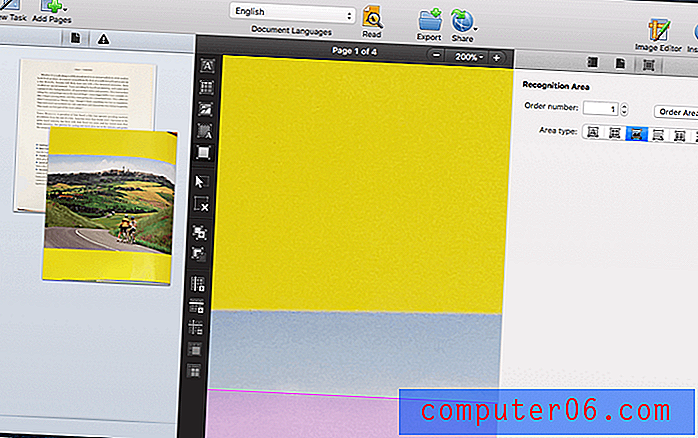
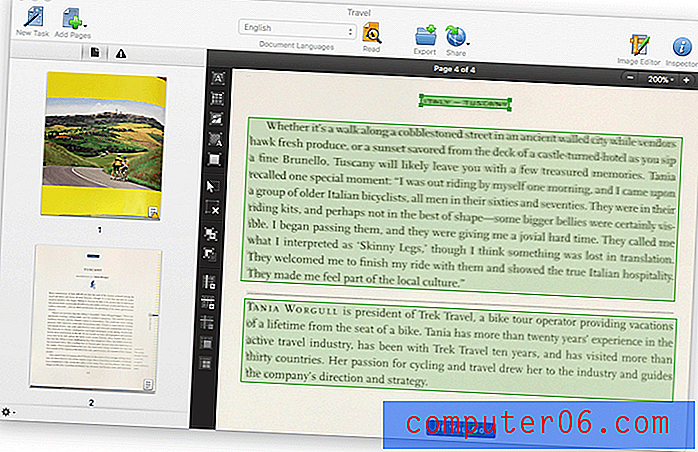
La imagen de página completa no se ve muy bien, debido a la curvatura del libro cuando tomé la foto. Probé algunas opciones, y recortar la página le dio el aspecto más limpio.
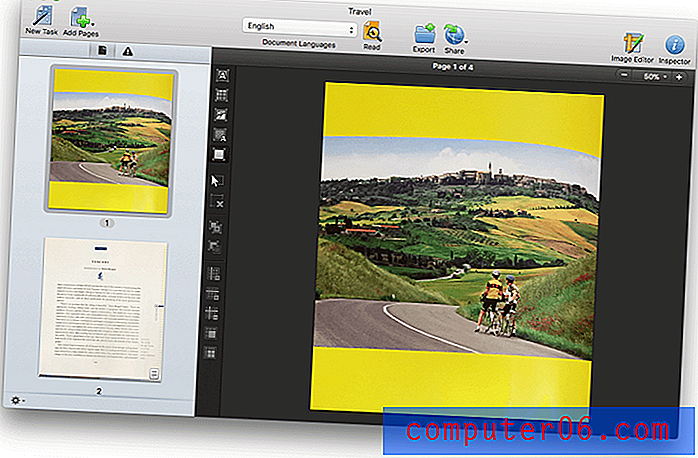
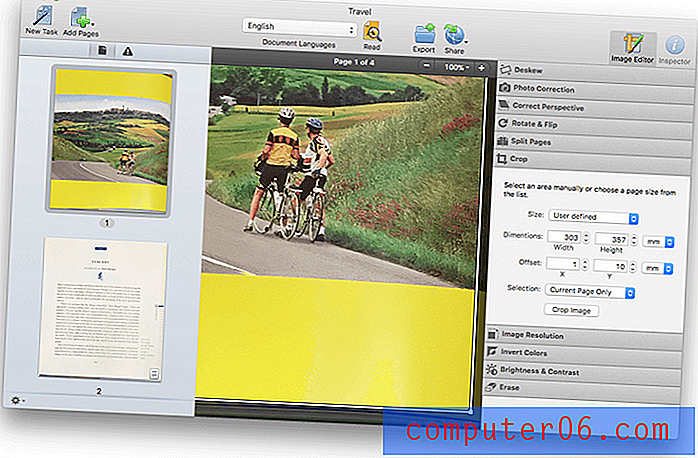
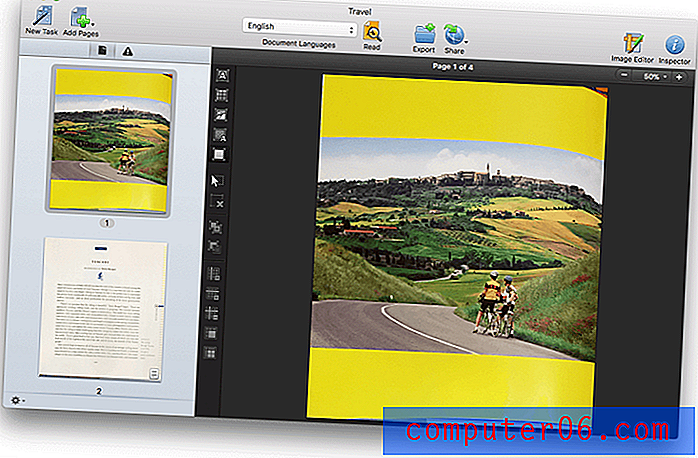
La segunda página tiene un poco de amarillamiento en el margen derecho. En realidad, es parte del diseño original en papel, pero no quiero que se incluya en la versión exportada del documento. No tiene un borde verde o rosa a su alrededor, por lo que no se ha reconocido como una imagen. Por lo tanto, siempre que exportemos sin incluir la imagen de fondo (escaneada), no es una preocupación.
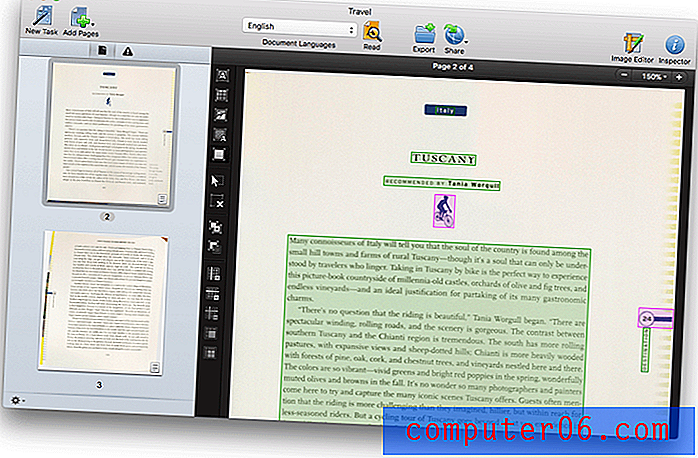
La cuarta página es la misma, sin embargo, la tercera página incluye bordes alrededor del diseño amarillo.
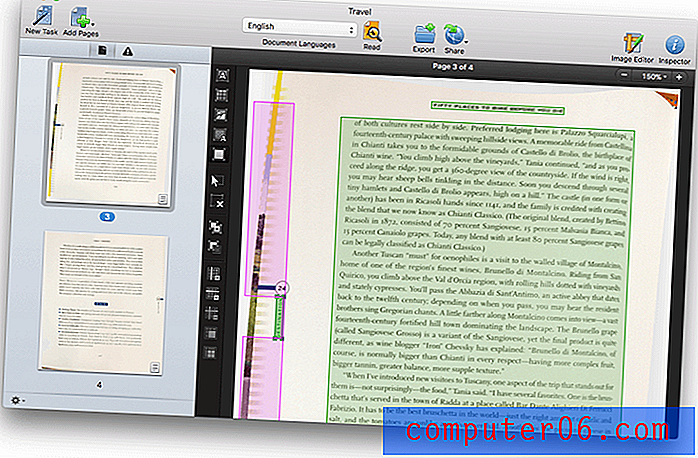
Puedo seleccionarlos y presionar eliminar para eliminarlos.
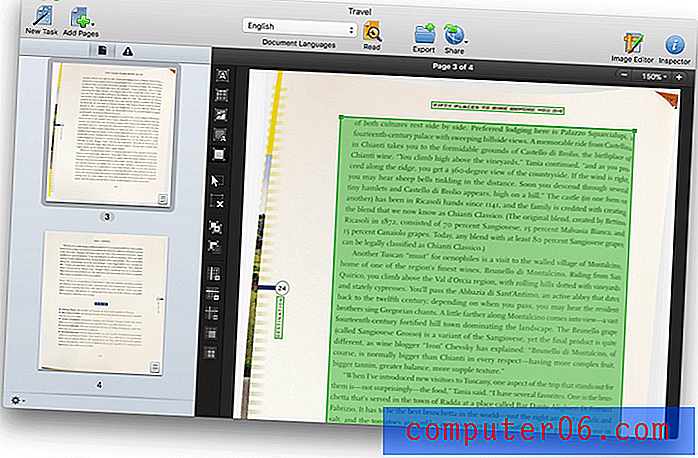
Puedo dibujar un rectángulo alrededor del número de página y cambiarlo a un Área de imagen. Ahora se exportará.

Mi opinión personal : si bien la versión para Windows de FineReader tiene una gama de funciones de edición y colaboración, que incluyen redacción, comentarios, seguimiento de cambios y comparación de documentos, la versión para Mac actualmente carece de estas. Si esas características son importantes para usted, deberá buscar en otro lado. Sin embargo, FineReader Pro para Mac le permitirá reorganizar, rotar, agregar y eliminar páginas, y realizar ajustes en las áreas donde el programa reconoce texto, tablas e imágenes.
3. Convierta documentos escaneados a PDF y tipos de documentos editables
Además de un excelente OCR, FineReader también es conocido por su capacidad de exportar a una variedad de formatos, conservando el diseño y el formato original. “Exportar como PDF es solo el comienzo. También puede exportar a Word (.docx), incluidas cuatro opciones de diseño (copia exacta, copia editable, texto formateado, texto sin formato), además de opciones para retener números de página, encabezados y pies de página; mantener saltos de línea y guiones; mantener saltos de página; mantener fotos; mantener texto y colores de fondo; caracteres inciertos de línea alta; y mantener números de línea. (Todas esas opciones también están disponibles para RTF y ODT / OpenOffice). ” (TJ Luoma, Engadget)
Comencé exportando la nota escolar a PDF.
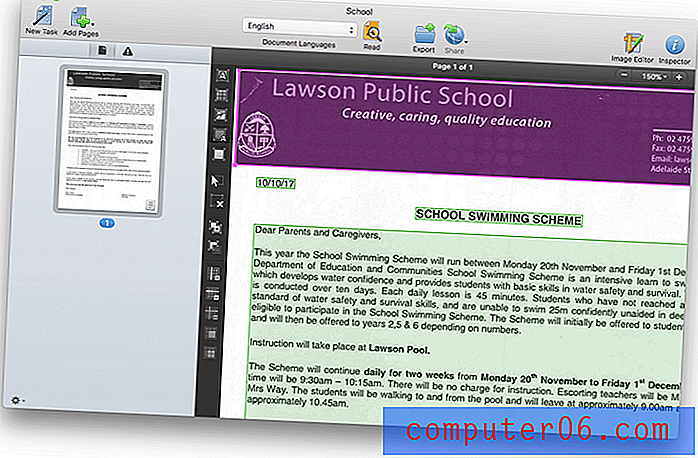
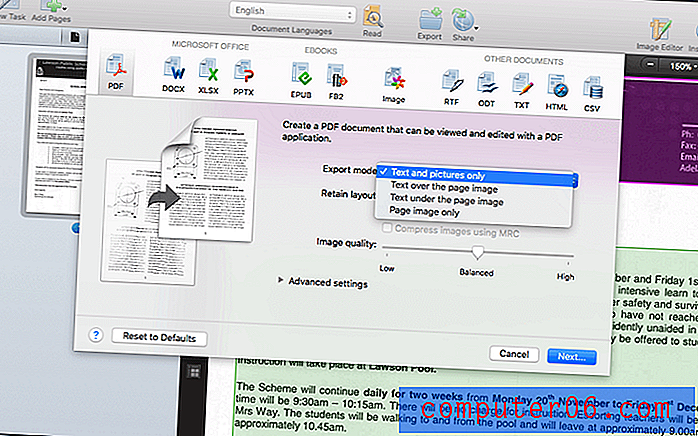
Hay varios modos de exportación. En su revisión, TJ Luoma describe los dos más populares:
“'Texto debajo de la imagen de la página' es lo que la mayoría de la gente suele esperar y desear de una aplicación OCR: el documento OCR se ve igual en la pantalla, pero puede copiarlo / pegarlo en cualquier otra aplicación. Sin embargo, la opción para 'Texto sobre la imagen de la página' le permitirá mantener el formato cerca del original, pero editar los resultados, si es necesario, y verlos en la pantalla ”.
Quería ver qué tan cerca podía llegar FineReader al diseño y al formato del documento original, así que utilicé la opción 'Solo texto e imágenes', que no incluirá la imagen escaneada original.
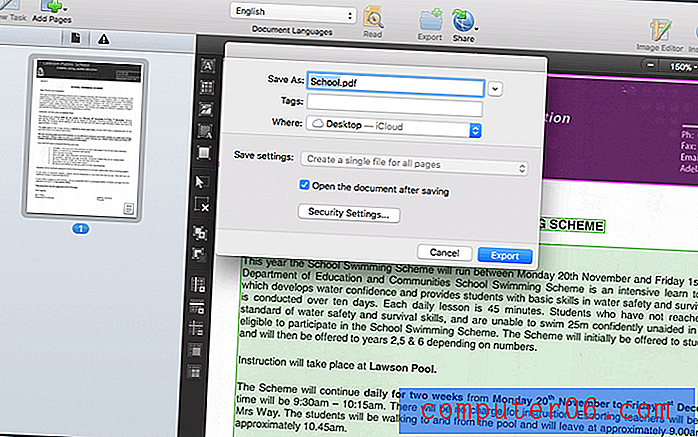
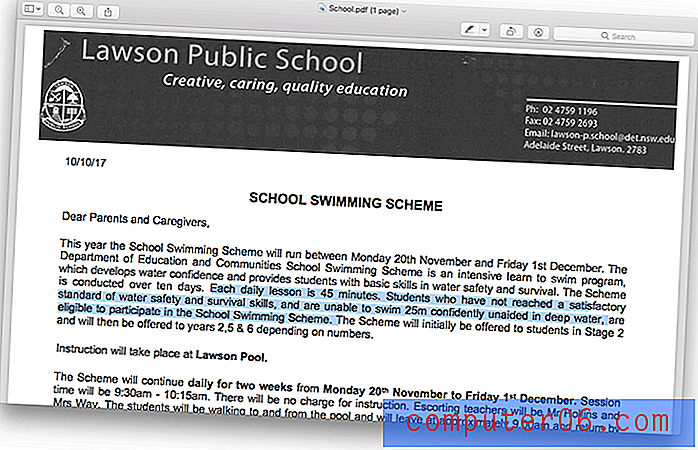
El PDF exportado es perfecto. El escaneo original fue muy limpio y de alta resolución. La entrada de calidad es la mejor manera de garantizar una salida de calidad. Destaqué algo de texto para mostrar que se ha aplicado OCR, y el documento contiene texto real.
También exporté el documento a un tipo de archivo editable. No tengo Microsoft Office instalado en esta computadora, sino que exporté al formato ODT de OpenOffice.
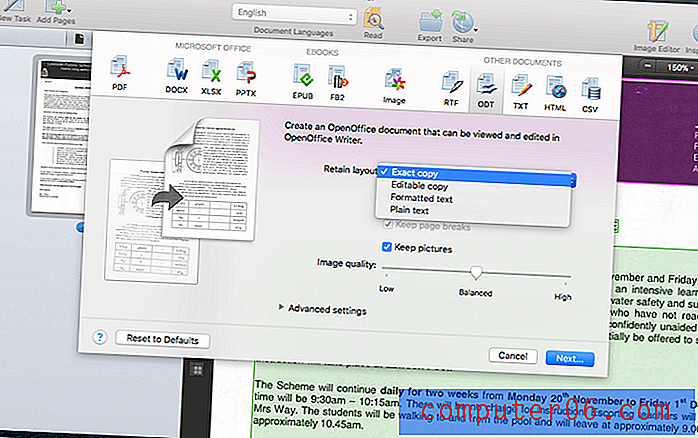
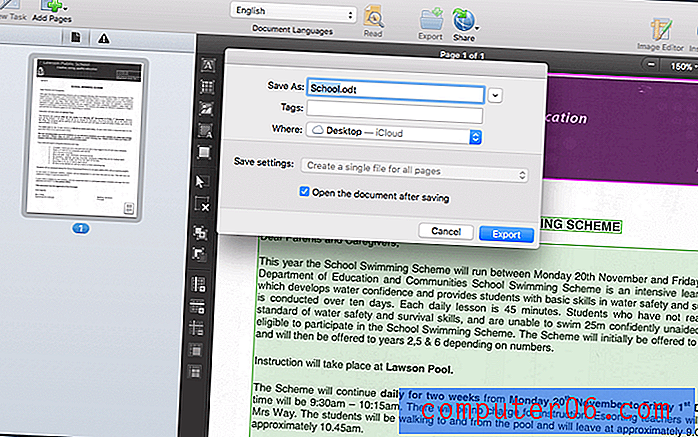
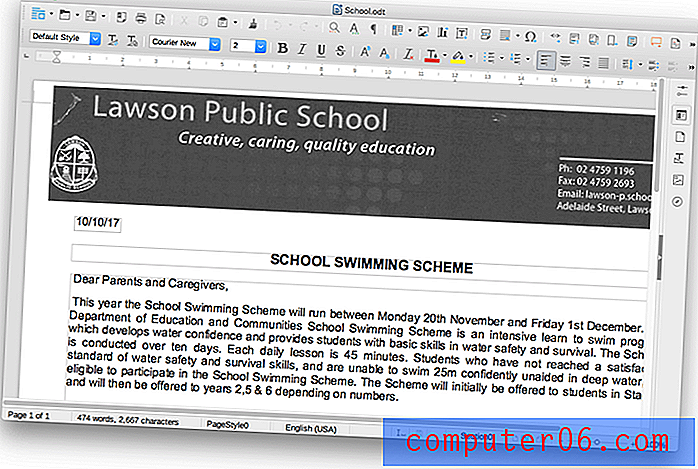
De nuevo, los resultados son perfectos. Tenga en cuenta que los cuadros de texto se han utilizado donde se identificó el texto en FineReader con un "área".
Luego probé un escaneo de menor calidad: las cuatro páginas del libro de viajes.
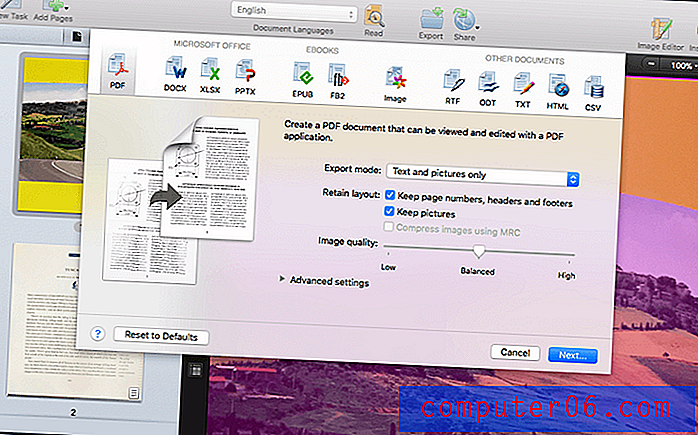
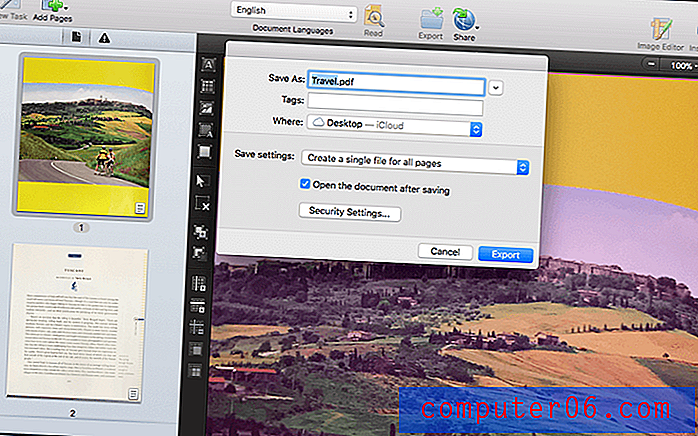
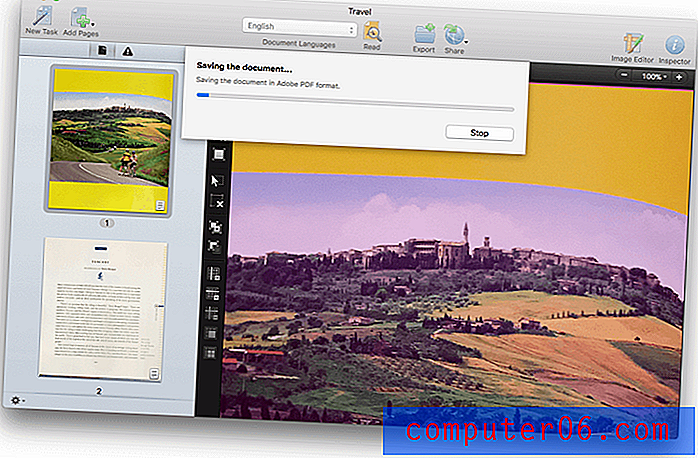
A pesar de la baja calidad del escaneo original, los resultados son muy buenos.
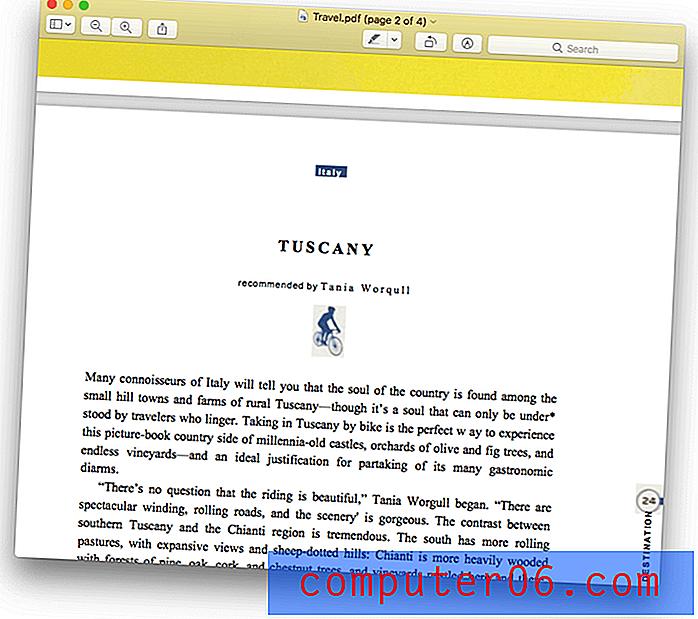
Pero no perfecto. Observe en el margen derecho: "El ciclismo por la Toscana es lo suficientemente montañoso como para justificar cttOraftssaety mealk".
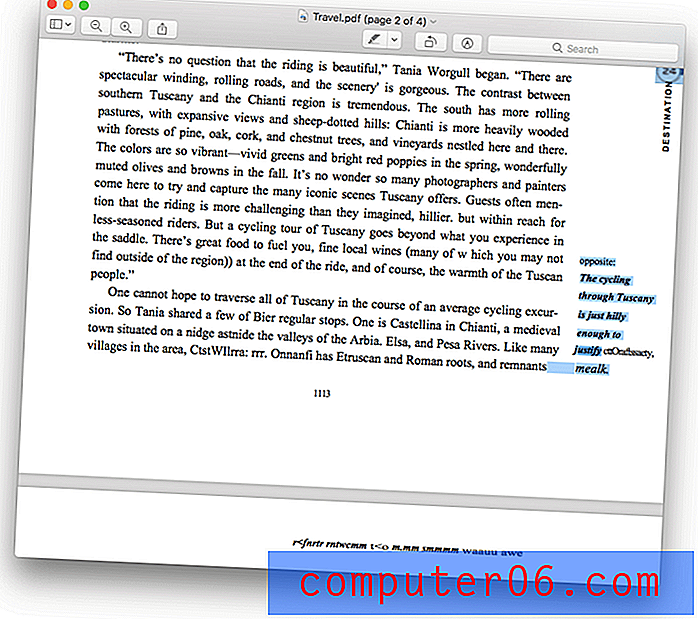
Esto debería decir "... justifique comidas abundantes adicionales". No es difícil ver de dónde vino el error. El escaneo original no está muy claro aquí.
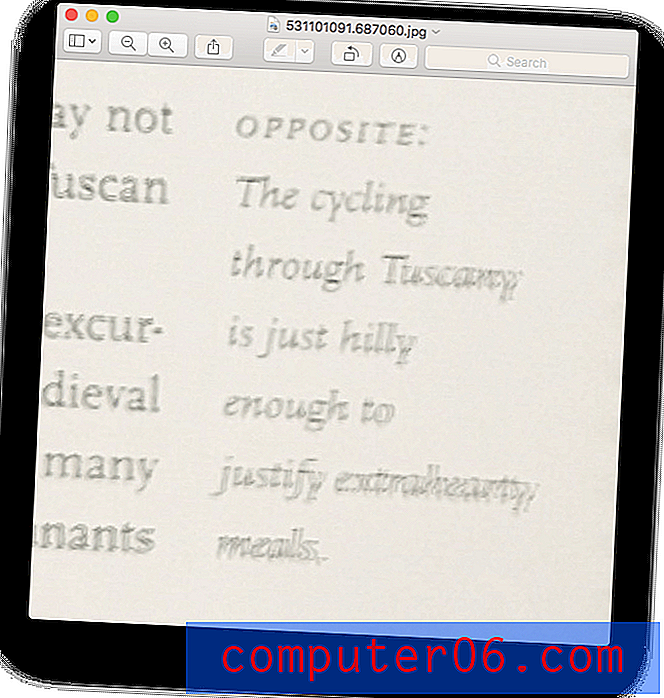
Del mismo modo, en la página final, el título y gran parte del texto están confusos.
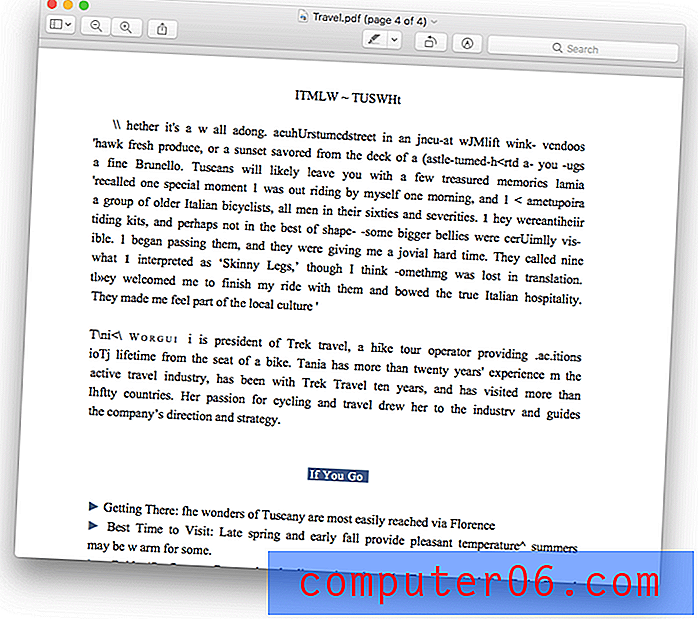
Nuevamente, el escaneo original aquí es muy pobre.
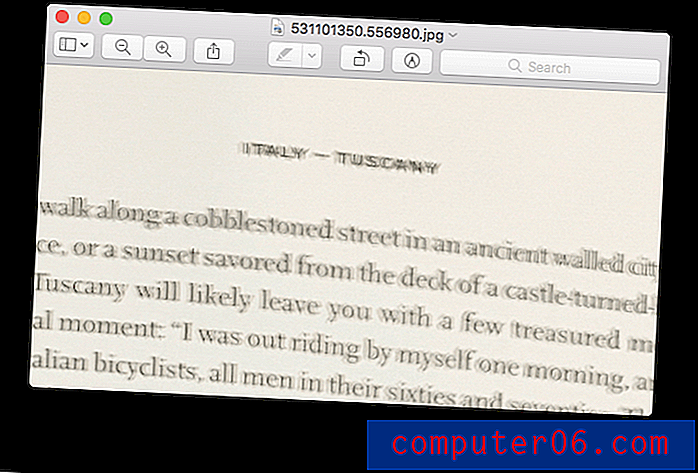
Hay una lección aquí. Si está buscando la máxima precisión en el reconocimiento óptico de caracteres, asegúrese de escanear el documento con la mayor calidad posible.
Mi opinión personal : FineReader Pro puede exportar documentos escaneados y OCR a una variedad de formatos populares, incluidos los tipos de archivos PDF, Microsoft y OpenOffice. Estas exportaciones pueden mantener el diseño original y el formato del documento original.
Razones detrás de mis comentarios y calificaciones
Efectividad: 5/5
FineReader es ampliamente considerada la mejor aplicación de OCR que existe. Mis pruebas confirmaron que es capaz de reconocer con precisión el texto en documentos escaneados y reproducir el diseño y el formato de esos documentos al exportarlos a una variedad de tipos de archivos. Si su prioridad es la conversión precisa de documentos escaneados a texto, esta es la mejor aplicación que existe.
Precio: 4.5 / 5
Su precio se compara favorablemente con otros productos de OCR de primer nivel, incluido Adobe Acrobat Pro. Hay opciones menos costosas, incluyendo PDFpen y PDFelement, pero si buscas lo mejor, el producto de ABBYY vale la pena.
Facilidad de uso: 4.5 / 5
Encontré que la interfaz de FineReader era fácil de seguir y pude completar todas las tareas sin hacer referencia a la documentación. Para aprovechar al máximo el programa, vale la pena investigar más, y la ayuda de FineReader es bastante completa y está bien diseñada.
Apoyo: 4/5
Además de la documentación de ayuda de la aplicación, hay disponible una sección de preguntas frecuentes en el sitio web de ABBYY. Sin embargo, en comparación con las aplicaciones de Windows de la compañía, falta documentación. El soporte telefónico, por correo electrónico y en línea está disponible para FineReader durante el horario comercial, aunque no tuve la necesidad de contactar al soporte durante mi evaluación del programa.
Alternativas a ABBYY FineReader
FineReader puede ser la mejor aplicación de OCR que existe, pero no es para todos. Para algunas personas, será más de lo que necesitan. TJ Luoma de Engadget explica:
“Si solo está tratando de limpiar su escritorio físico de la oficina de la oficina o la documentación del hogar (correo, facturas, notas, cartas, etc.), entonces probablemente solo quiera dejarlos en su escáner y guardarlos en la computadora como lo más rápido posible para que pueda triturar / reciclar los originales y luego continuar con el resto de su día. Si eso es lo que quiere hacer, no compre FineReader Pro. En cambio ... compre PDFpen ".
Si no es para ti, aquí hay algunas alternativas:
Adobe Acrobat Pro DC (Mac, Windows) : Adobe Acrobat Pro fue la primera aplicación para leer, editar y OCRing documentos PDF, y sigue siendo una de las mejores opciones. Sin embargo, es bastante costoso. Una suscripción anual cuesta $ 179.88. Lea nuestra reseña de Acrobat Pro.
Smile PDFpen (Mac) : PDFpen es un popular editor de PDF de Mac con reconocimiento óptico de caracteres, y cuesta $ 74.95, o $ 124.95 para la versión Pro. Lea nuestra revisión de PDFpen.
PDFelement (Mac, Windows) : PDFelement es otro editor de PDF asequible con capacidad para OCR, que cuesta $ 59.95 (Estándar) o $ 99.95 (Profesional). Lea nuestra revisión de PDFelement.
DEVONthink Pro Office (Mac) : DEVONthink ($ 149.95) es una solución con todas las funciones para aquellos que desean dejar de usar papel en su hogar u oficina. Utiliza el motor OCR de ABBYY para convertir documentos escaneados en texto sobre la marcha.
También puede leer nuestra última revisión del software de edición de PDF para obtener más información.
Conclusión
¿Quieres convertir con precisión un libro en papel en un libro electrónico? ¿Tiene una pila de documentos en papel que desea convertir en documentos de computadora con capacidad de búsqueda? Entonces ABBYY FineReader es para ti. Es insuperable para realizar el reconocimiento óptico de caracteres y exportar el resultado a PDF, Microsoft Word u otros formatos.
Pero si está en una máquina Mac y valora características como la capacidad de editar y marcar archivos PDF, la aplicación puede decepcionar. Una de las alternativas, como Smile PDFpen, satisfará sus necesidades más completamente y le ahorrará dinero al mismo tiempo.
Obtenga ABBYY FineReader
0/5 (0 Comentarios)


